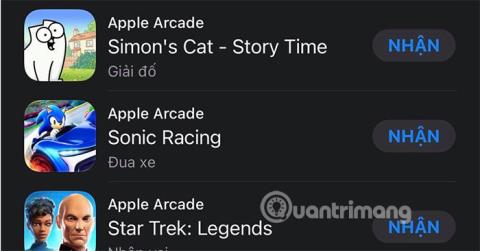Mikä on Apple Arcade?
Apple Arcade on palvelu, joka sisältää kaikki pelit, joiden ohjelmointia varten Apple tekee yhteistyötä pelinkehittäjien kanssa erikseen, nämä pelit ovat riippumattomia jo App Storessa olevista peleistä. Apple Arcaden pelit ovat eksklusiivisia, eivätkä ne ole saatavilla muista kaupoista, mukaan lukien CHPlaysta.

Käyttäjät voivat pelata pelejä Arcadessa iPhonella, iPadilla, Macilla, iPodilla ja Apple TV:llä. Jos pelaat Arcade-peliä iPhonellasi ja vaihdat sitten iPadiin tai muuhun Apple-laitteeseen, pelaamasi tiedot säilyvät edelleen ja jatkat pelaamista ilman, että sinun tarvitsee aloittaa alusta.
Tällä hetkellä Apple Arcade -palvelun avulla pelaajat voivat rekisteröityä ilmaiseen kokeilujaksoon kuukauden sisällä. Jos jatkat rekisteröitymistä seuraavien kuukausien aikana, käyttäjä menettää 119 000 VND kuukaudessa. Näin voit rekisteröityä Apple Arcaden kokeiluversioon.
Kuinka rekisteröityä Apple Arcadeen ilmaiseksi
Vaihe 1: Vieraile App Storessa ja valitse Arcade ja valitse sitten Ilmainen kokeilu. Huomaa, että laitteessasi on oltava iOS 13 tai uudempi, jotta voit rekisteröityä Apple Arcadeen.

Vaihe 2: Valitse sitten Pyydä maksutiedot -taulukosta Jatka . Seuraavaksi, jos sinulla on VISA- tai Mastercard-kortti, voit lisätä tietoja tästä korttityypistä. Tässä käytän Momo-lompakkoa, joten valitsen Momo E-Walletin ja kirjaudun sisään Momo-lompakkoon .


Valitse seuraavaksi Jatka Momo-sovelluksella ja vahvista Momo-tilin lisääminen Applen palveluiden maksutavaksi.

Palaa sitten App Storen Arcade-osioon ja lataa peli pelataksesi. Arcade-osion peleissä ei ole sovelluksen sisäisiä ostoksia eikä mainoksia.

Kuinka jakaa Apple Arcade
Vaihe 1: Jos haluat jakaa Apple Arcaden sukulaisten ja ystävien kanssa, siirry iTunes- ja App Store -tilillesi Asetuksissa ja valitse Perhejako > Lisää jäseniä > Kutsu ihmisiä.


Vaihe 2: Voit kutsua ympärilläsi olevia ihmisiä perheeseesi AirDropin avulla. Jos kyseinen henkilö ei kuitenkaan ole lähellä, voit kutsua tekstiviestillä.


Vaihe 3: Puhelun toisessa päässä henkilö, jolle juuri jaoit kutsun, saa jakamisviestin. Napsauta sitä ja valitse Liity perheeseen .


Olet siis liittynyt Apple Arcaden jakajien perheeseen.

Kuinka peruuttaa Apple Arcade -kokeilutilauksesi
Vaihe 1: Jatka Apple-tilisi kuvakkeen valitsemista App Storesta ja valitse Rekisteröidy .


Ja valitse Peruuta ilmainen kokeilu .

Apple Arcade -kokeilujakson päätyttyä saat ilmoituksen, jatkatko tilaustasi vai et. Jos et halua jatkaa rekisteröitymistä Arcadeen, peruuta tämä palvelu yllä olevien ohjeiden mukaisesti.
Katso lisää: